ה לשלוח ל התפריט הוא תכונה מאוד שימושית אך לא מוערכתחלונות. הסיבה להערכה מועטה היא העובדה שמספר ברירת המחדל של קיצורי הדרך ליישום המסופק בתפריט שלח אל הוא נמוך מאוד ועריכתו היא קצת טרחה אם היא נעשית ללא כלי שנועד לערוך את תפריט 'שלח אל'. אם אינך רוצה לנווט ידנית לתיקיה שלח אל ולהוסיף קיצורי דרך לתפריט, תוכל להשתמש שלח למנהל. זהו יישום נייד עבור Windows זהמאפשר לך לנהל את קיצורי הדרך הקיימים בתפריט 'שלח אל Windows'. זה מאפשר לך להציג את רשימת קיצורי הדרך הזמינים כעת, להסיר קיצורי דרך לא רצויים, להוסיף קיצורי דרך מותאמים אישית חדשים ולראות את נתיב היעד של כל קיצורי דרך. עוד על שלח למנהל לאחר ההפסקה.
שלח למנהל יש ממשק פשוט מאוד אליוודא כי הוספת, מחיקה וניהול של קיצורי דרך לתפריט האמור היא קלה לכולם. לצפייה באפשרויות הקשורות לקיצור דרך, לחץ עליו באמצעות לחצן העכבר הימני וחשף פרמטרים כגון הסר קיצור דרך, פתח את התיקייה המכילה תיקייה, הראה מאפייני קובץ, הוסף קיצור דרך חדש, פתח את 'שלח לתיקיה' וכו '

כדי להוסיף קיצור דרך חדש לתפריט שלח אל, לחץ באמצעות לחצן העכבר הימני בתוך היישום ובחר הוסף קיצור דרך חדש. נווט אל נתיב הקיצור על ידי לחיצה על כפתור הדפדפן שלפני בחר קובץ, ולהיכנס ל שם קיצור הדרך שאתה רוצה שיופיע בתפריט שלח אל. לחץ על הוסף כאשר הכל נעשה כדי להוסיף את קיצור הדרך החדש בתפריט שלח אל.
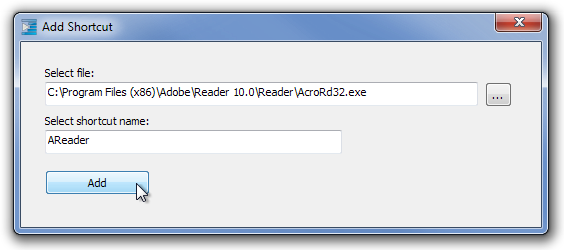
לחץ באמצעות לחצן העכבר הימני על כל קובץ ופתח את התפריט שלח אללצפייה בקיצור הדרך החדש. זה מאפשר לך לפתוח קבצים בקלות עם היישום הנדרש. לדוגמה, אם יש לך מספר תוכניות לפתיחת מסמכי PDF, אתה יכול להגדיר רק אחת מהן כצפירת ברירת המחדל. עם זאת, אם אתה מוסיף את קיצור הדרך של התוכנית המשנית שלך לתפריט שלח אל, אתה יכול פשוט לשלוח את המסמך אליו.
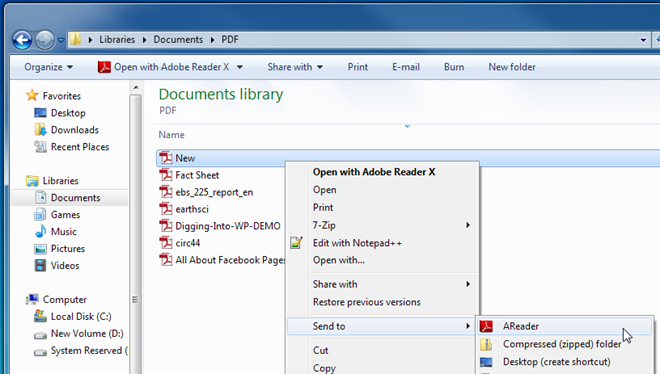
שלח למנהל יש הדפסת רגל זיכרון של 14 מגה בייט,ועובד גם בגרסאות 32 סיביות וגם 64 סיביות של Windows 2000, Windows XP, Windows Server 2003, Windows Vista, Windows Server 2008 ו- Windows 7. היישום זמין בגירסאות להתקנה והן לנייד.
הורד שלח למנהל













הערות